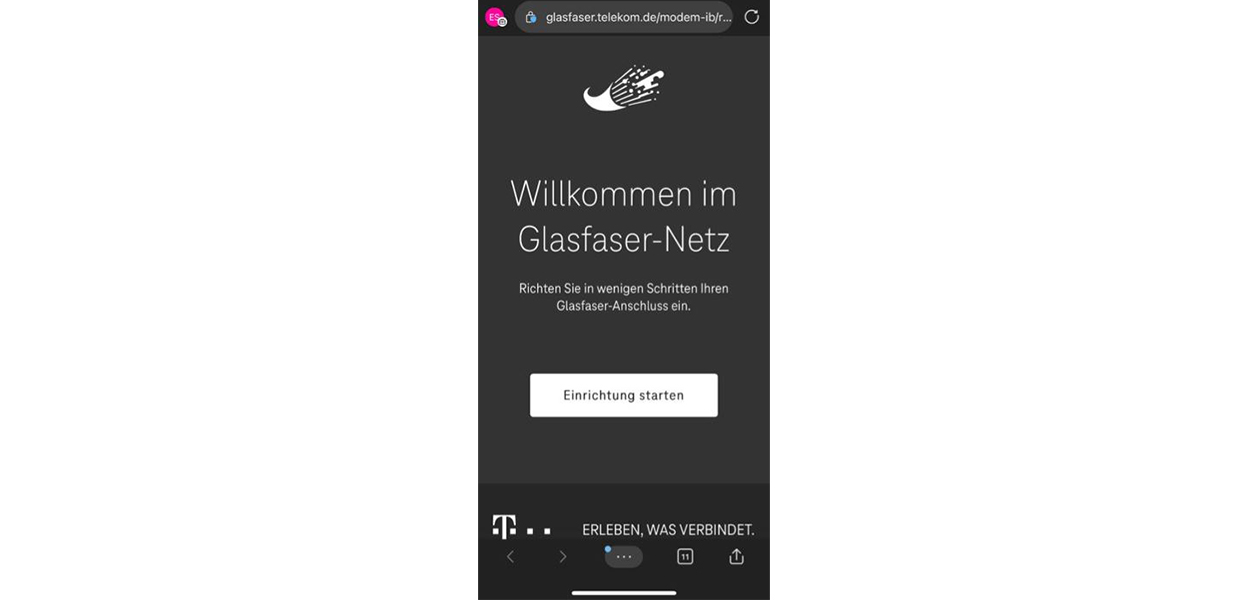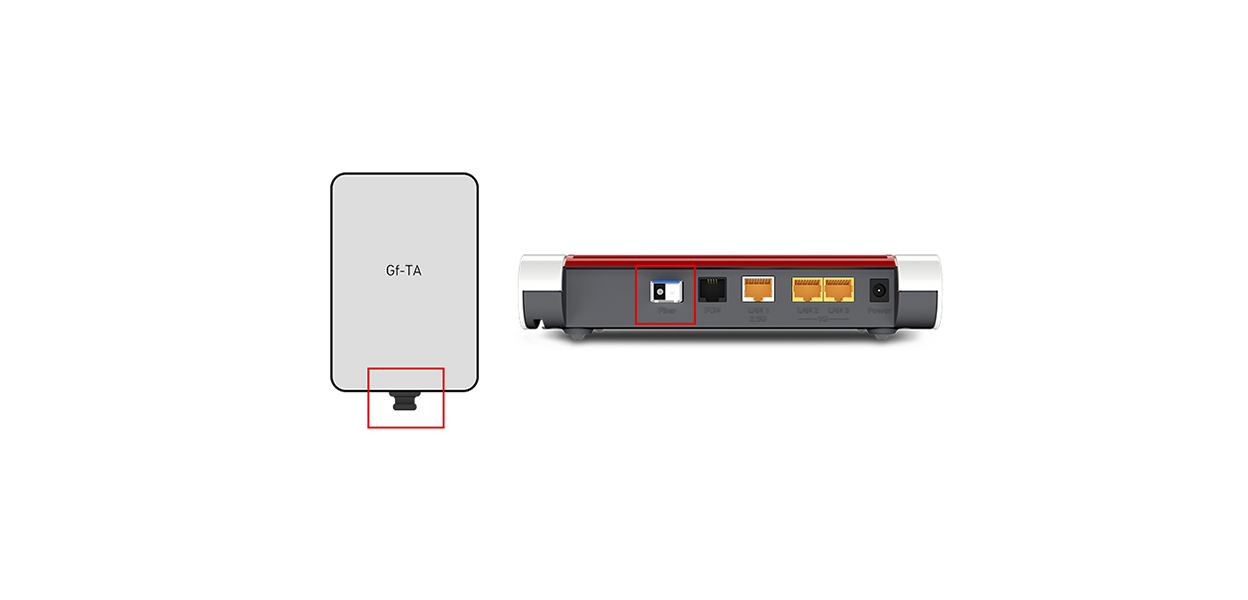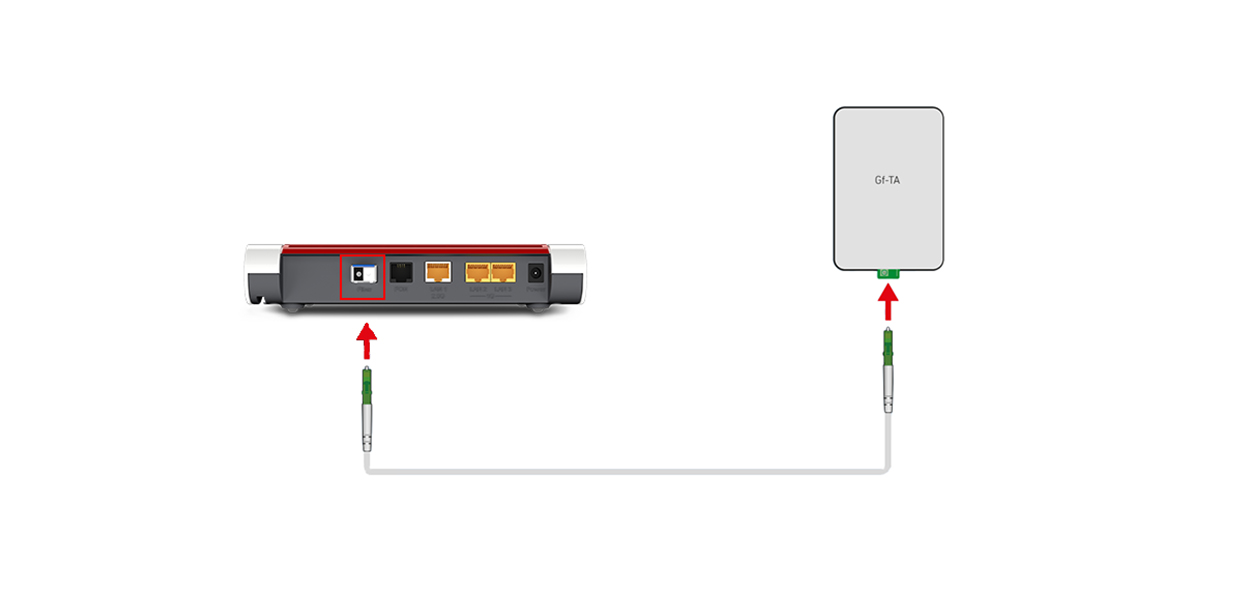Eigenen WLAN-Router einrichten
Du hast schon einen IP-fähigen Router?
Dann kannst Du ihn für Deinen Vodafone-Internet-Tarif nutzen. Wir empfehlen Dir allerdings einen Vodafone-Router. Der ist garantiert kompatibel mit Deinem Anschluss und Deiner Bandbreite.
Wichtig: Nutzt Du Deinen eigenen Router? Dann stell sicher, dass er mit dem Vodafone-Anschluss und der gebuchten Bandbreite kompatibel ist. Du musst Deinen Router selbst konfigurieren. Deine Rufnummer(n) und die nötigen Zugangsdaten findest Du im Willkommensbrief. Diese Anschlussdaten musst Du in Deinen Router eintragen. Sonst kannst Du ihn nicht nutzen. Du musst Dich selbst um Software-Updates kümmern, damit keine Sicherheitslücken entstehen. Die Bandbreitenwerte Deines Tarifs gelten nur, wenn Du einen Vodafone-Router nutzt. Bei anderen Routern können wir keine Aussagen über die erreichbaren Geschwindigkeiten machen.
Wähl zuerst, ob Du Kabel-, DSL- oder Glasfaser-Kund:in bist
Kabel-Router

Eigenen Kabel-Router einrichten
Wo wohnst Du? Wähl die passende Anleitung zu Deinem Bundesland aus.
Infos zum eigenen Kabel-Router
So änderst Du die SIP-Zugangsdaten in Deiner FRITZ!Box
Du bist Kabel-Kund:in in Baden-Württemberg, Hessen oder Nordrhein-Westfalen?
Wie Du Deinen Telefonanschluss und eine SIP-Rufnummer einrichtest, erklären wir Dir in diesem PDF.
Bedingungen für die Nutzung eines eigenen Kabel-Routers
- Wir sind nur bis zu Deiner ersten Multimedia-Dose zuständig. Das bedeutet, bei technischen Problemen mit Deinem Gerät ist kein Support möglich.
- Es kann sein, dass Dein eigener Kabel-Router bestimmte Telefondienste nicht unterstützt. Prüf bitte, ob Dein Kabel-Router den Schnittstellen-Beschreibungen entspricht. Mehr dazu findest Du auf unserer Seite Informationen für Gerätehersteller.
- Du darfst unsere Telefondienste nur am vereinbarten Anschlusspunkt nutzen. An anderen Orten oder außerhalb des Vodafone-Netzes ist die Nutzung nicht erlaubt.
- Gut zu wissen: Mit Deinem eigenen Kabel-Router ist unser Homespot-Service nicht nutzbar. Auch die Vodafone Hotspot-Community ist nicht nutzbar.
Das liegt in Deiner Verantwortung, wenn Du einen eigenen Kabel-Router nutzt:
- Einrichtung: Du musst Deinen Kabel-Router selbst einrichten.
- Du hast Fragen zur allgemeinen Einrichtung oder Konfiguration Deines Kabel-Routers? Dann wende Dich bitte an den Hersteller Deines Gerätes.
- Du möchtest Deinen Telefon-Anschluss einrichten? Dann folg bitte dem Benutzerhandbuch Deines Kabel-Routers.
- Software-Sicherheit: Aktualisiere die Software Deines Kabel-Routers selbst regelmäßig auf den aktuellen Stand. Nur so können Sicherheitslücken geschlossen werden.
- Im Störungsfall:
- Wohnst Du in Nordrhein-Westfalen, Baden-Württemberg oder Hessen? Ruf uns an, wenn Du eine Störung mit Deinem Kabel-Router hast. Du erreichst uns unter 0800 172 1212.
- Wohnst Du in einem anderen Bundesland? Du hast ein Leih-Gerät von uns? Dann behalt das Gerät einfach. Damit ist die Entstörung leichter und vermeidet Mehraufwände, die ggf. zu Kosten für Dich führen können.
Technische Voraussetzungen bei Nutzung eines eigenen Kabel-Routers
Du brauchst einen eigenen Kabel-Router (aus dem Handel), der unsere Anforderungen erfüllt. Ansonsten kann es zu Leistungseinbußen oder Störungen in unserem Netz kommen. Achtung: Nutz bitte keine gebrauchten Kabel-Router, die von uns oder anderen Betreibern schon einmal aktiviert wurden. Diese Geräte haben eine bestimmte Software (Firmware) und sind deshalb im Sinne der Router-Freiheit ungeeignet.
Geräteanforderungen für Tarife mit bis zu 300 Mbit/s im Download:
- DOCSIS 3.0 kompatibel, z.B. FRITZ!Box 6590 Artikelnummer: 20002781, FRITZ!Box 6490 Artikelnummer: 20002778 und FRITZ!Box 6430 Artikelnummer: 20002779
- 24 Download- und 8 Upload-Kanäle
- IPv4 und IPv6 sowie Dual Stack Lite
- SIP-Standard für Telefonie
Geräteanforderungen für Tarife mit bis zu 1000 Mbit/s im Download:
- DOCSIS 3.1 kompatibel, z.B. FRITZ!Box 6690 Artikelnummer: 20002965, FRITZ!Box 6591 Artikelnummer: 20002857 und FRITZ!Box 6660 Artikelnummer: 20002910 oder 20002984
- 2 x 2 OFDM Kanäle
- abwärtskompatibel zu DOCSIS 3.0
- 24 Download- und 8 Upload-Kanäle (DOCSIS 3.0)
- IPv4 und IPv6 sowie Dual Stack Lite
- SIP-Standard für Telefonie
Eigenen gekauften Router für Kabel (NRW, BW, Hessen) zum ersten Mal freischalten lassen. Nicht bei Vodafone gekauft oder gemietet.
Du hast die Info bekommen, dass wir die MAC-Adresse und die Seriennummer brauchen? Schick sie uns einfach online übers Formular Freischaltung eigener Kabel-Router. So können wir Deinen Auftrag schneller bearbeiten.
Gut zu wissen: Die beiden Nummern stehen meist auf der Unterseite vom Router.
Eigenen Kabel-Router (NRW, BW, Hessen) anschließen und einrichten
FRITZ!Box anschließen
- Verbinde Deine FRITZ!Box mit der Kabel-Dose und Deinem Computer.
Internet-Zugang einrichten
- Geh auf http://fritz.box
- Trag Dein FRITZ!Box-Kennwort von der Geräteunterseite ein und klick auf Anmelden.
- Das Menü Internet-Zugang ist noch nicht da? Dann klick auf Internet > Zugangsdaten.
- Aktiviere die Option Internet-Zugang über den Kabel-Anschluss.
- Warte, bis die Power/Cable-LED dauerhaft leuchtet. Das kann je nach Signalstärke und Anschluss-Konfiguration bis zu 10 Minuten dauern.
- Klick zum Speichern der Einstellungen auf Übernehmen bzw. Weiter.
- Starte Deine FRITZ!Box neu, um die Einrichtung des Internet-Zugangs abzuschließen.
Du hast Fragen zur allgemeinen Einrichtung oder Konfiguration Deines Kabel-Routers? Dann wende Dich bitte an den Hersteller Deines Gerätes.
Du möchtest Deinen Telefon-Anschluss einrichten? Dann folg bitte dem Benutzerhandbuch Deines Kabel-Routers.
Du hast Deine Rufnummer gewechselt oder bist umgezogen?
In diesem Fall bekommst Du neue Telefonie-Zugangsdaten von uns. Du findest Deine Zugangsdaten in MeinVodafone.
Bitte richte den Telefonie-Dienst auf Deinem Kabel-Router neu ein.
Aktivierungscode für MeinVodafone anfordern (alle anderen Bundesländer)
Du findest Deinen Aktivierungscode nicht mehr? Dann fordere einfach einen neuen Aktivierungscode an: in MeinVodafone, über unsere Service-Hotline 0800 172 1212 oder mit Deiner Kundennummer während der Aktivierung.
Gut zu wissen: Den Aktivierungscode brauchst Du für eine Registrierung in MeinVodafone. Falls Du den Aktivierungscode nicht mehr hast, fordere ihn wie oben beschrieben neu an. Du bekommst ihn separat mit der Post zugestellt.
Eigenen Kabel-Router das erste Mal aktivieren – SIP-Zugangsdaten (alle anderen Bundesländer)
- Leg Deine Kundennummer und den Aktivierungscode bereit. Beides hast Du in einem separaten Brief von uns mit der Post bekommen.
- Verbinde Deinen Kabel-Router mit der Kabel-Dose und Deinem Computer.
- Öffne einen Browser und deaktiviere den Pop-up-Blocker. Ruf die Seite vodafone.de auf. Du wirst automatisch auf die Aktivierungsseite für den Kabel-Router weitergeleitet. Wenn nicht, geh auf https://kabelmodemaktivieren.vodafone.de Gut zu wissen: Diese Seite erreichst Du nur mit einem nicht aktivierten Router. Du brauchst Unterstützung? Ruf uns an: 0800 172 1212.
- Gib Deine Kundennummer und den Aktivierungscode ein und folg den Anweisungen. Wichtig: Nach der Aktivierung bekommst Du die SIP-Daten und einmalig das SIP-Kennwort. Speicher Dir diese Info gut ab. Du brauchst die SIP-Daten, falls Du Deinen Kabel-Router auf die Werkseinstellungen zurücksetzt und ihn neu einrichten musst. Hast Du Dein SIP-Kennwort vergessen? Dann generier Dir über MeinVodafone ein neues SIP-Kennwort.
- Starte den Kabel-Router neu: Zieh den Netzstecker, warte 10 Sekunden und steck ihn wieder ein.
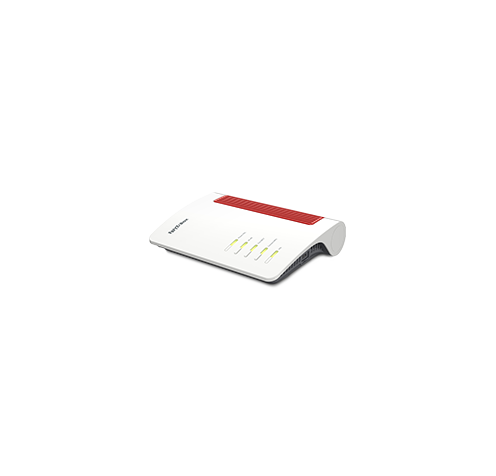
DSL-Router einrichten
In der Schritt-für-Schritt Anleitungen erfährst Du, wie Du Deinen Router einrichtest.
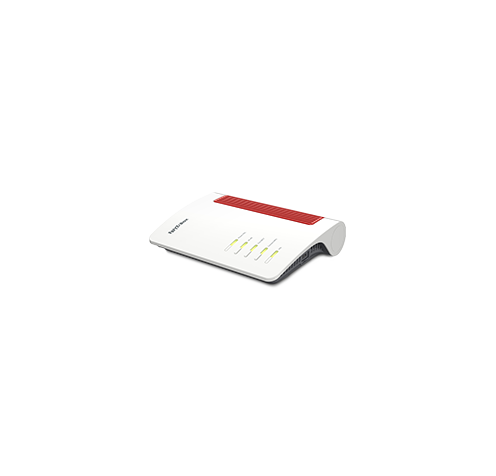
Glasfaser-Router einrichten
In unseren Anleitungen erfährst Du, wie Du Deinen Glasfaser-Anschluss einrichtest.
Häufige Fragen zum Glasfaser-Anschluss
Wo ist ein Glasfaser-Anschluss von Vodafone verfügbar?
Du bekommst Glasfaser-Angebote schon an vielen Adressen in Deutschland. Um die Glasfaser-Verfügbarkeit noch weiter zu erhöhen, bauen wir unser Glasfasernetz immer weiter aus. Prüf hier, ob Glasfaser-Internet schon bei Dir verfügbar ist.
Wie richte ich meinen Glasfaser-Anschluss mit integriertem Glasfaser-Modem von der Deutsche Telekom ein?
Wie richte ich meinen Glasfaser-Anschluss mit einem separaten Glasfaser-Modem der Deutsche Telekom ein?
Erledige die Registrierung
- Nimm Dein Smartphone oder Tablet zur Hand und stell sicher, dass eine mobile Internet-Verbindung da ist.
- Öffne die E-Mail oder SMS von unserem Kooperationspartner Deutsche Telekom.
- Tipp auf den Einrichtungs-Link.
- Klick auf Einrichtung starten.
- Wähl Ich habe ein separates Glasfaser-Modem aus.
- Folg den Anweisungen, bis Du die Modem-ID und die Glasfaser-ID erfolgreich registriert hast. Ist Dein Glasfaser-Modem startklar, leuchtet die Status-LED dauerhaft grün.
Schließ Dein Glasfaser-Modem an.
- Entfern die Staubschutzkappen von der Glasfaser-Dose und Deinem Glasfaser-Modem. Bewahr sie gut auf.
- Zieh die Schutzkappen des mitgelieferten Glasfaser-Kabels ab. Wichtig: Berühr nicht die Enden des Glasfaser-Kabels. Und knick das Kabel auf keinen Fall.
- Steck das eine Ende des Glasfaser-Kabels in die Glasfaser-Dose. Das andere Ende steckst Du in Dein Glasfaser-Modem. Achte darauf, dass die Stecker richtig sitzen – sie rasten dann hörbar ein. Schließ das mitgelieferte Netzteil an Dein Glasfaser-Modem an. Und steck das andere Ende in die Steckdose.
Router anschließen
Dein Router ist noch mit einem DSL-Anschluss verbunden? Dann setz ihn zuerst auf die Werkseinstellungen zurück. Zieh vorher das DSL-Kabel aus Deinem Router. Falls Du persönliche Einstellungen behalten willst, sicher sie vorher ab. Mach bitte erst danach weiter.
- Steck das LAN-Kabel in den Link/LAN-Anschluss Deines Glasfaser-Modems. Das andere Ende in den WAN-Anschluss Deines Routers. Dein Router hat keinen WAN-Anschluss? Dann nutz den LAN1-Anschluss.
- Schließ das mitgelieferte Netzteil an Deinen Router an. Und steck das andere Ende in die Steckdose. Ob Dein Router bereit ist, erkennst Du am LED-Status. LED-Details findest Du in der Bedienungsanleitung Deines Routers.
Richte jetzt Deinen Internet-Zugang ein: Wie Du das machst, zeigen wir Dir in unserer FAQ Internet-Zugang einrichten.